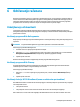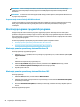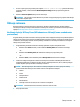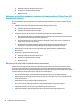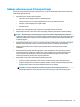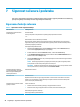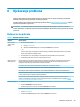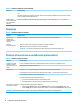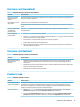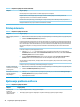User guide
Table Of Contents
- Početak rada
- Upoznavanje sa vašim računarom
- Povezivanje na mrežu
- Povezivanje na bežičnu mrežu
- Povezivanje na žičnu mrežu – LAN (samo na odabranim proizvodima)
- Uživanje u mogućnostima za zabavu
- Korištenje kamere
- Korištenje audio funkcija
- Korištenje video funkcija
- Povezivanje DisplayPort uređa pomoću USB Type-C kabla (samo na odabranim proizvodima)
- Povezivanje Thunderbolt uređaja koristeći USB Type-C kabl (samo na odabranim proizvodima)
- Povezivanje video uređaja pomoću VGA kabla (samo na odabranim proizvodima)
- Povezivanje video uređaja pomoću HDMI kabla (samo na odabranim proizvodima)
- Povezivanje digitalnih uređaja za prikaz pomoću Dual-Mode DisplayPort kabla (samo na odabranim proiz ...
- Otkrivanje i povezivanje sa bežičnim ekranima kompatibilnim s funkcijom Miracast (samo na odabranim ...
- Korištenje prijenosa podataka
- Navigacija po ekranu
- Održavanje računara
- Sigurnost računara i podataka
- Rješavanje problema
- Korištenje programa HP PC Hardware Diagnostics
- Korištenje programa HP PC Hardware Diagnostics Windows (samo na odabranim proizvodima)
- Korištenje programa HP PC Hardware Diagnostics UEFI
- Korištenje postavki za program Remote HP PC Hardware Diagnostics UEFI (samo na odabranim proizvodima ...
- Izrada rezervne kopije, obnavljanje i oporavljanje
- Specifikacije
- Elektrostatičko pražnjenje
- Pristupačnost
- Informacije o podršci
- Indeks
a. Priključite napajanje naizmjeničnom strujom.
b. Povežite sve napajane eksterne uređaje.
c. Uključite računar.
Uklanjanje prljavštine i nakupina s računara koji nemaju softver HP Easy Clean (HP
Jednostavno čišćenje)
Ako softver HP Easy Clean (HP Jednostavno čišćenje) nije unaprijed instaliran na računaru, slijedite naredne
korake:
1. Isključite računar kako biste spriječili strujni udar ili oštećenje komponenata.
a. Isključite napajanje naizmjeničnom strujom.
b. Iskopčajte sve napajane eksterne uređaje.
2. Vanjski dio računara obrišite mekanom i vlažnom krpom kako biste uklonili prljavštinu.
● Krpa treba biti napravljena od suhih mikrovlakana ili jelenske kože (antistatička krpa bez ulja) ili se
mogu koristiti maramice protiv statičkog elektriciteta.
● Krpa treba biti vlažna, ali ne mokra. Ukoliko voda dospije u računar kroz otvore za ventilaciju ili
druge otvore, može doći do oštećenja.
● Nemojte koristiti vlaknaste materijale poput papirnih ubrusa koji mogu izgrebati računar.
Vremenom se u ogrebotinama mogu nakupiti ostaci prljavštine i sredstava za čišćenje.
3. Pričekajte da se računar osuši na zraku prije korištenja ili dodatnog čišćenja antibakterijskim
maramicama.
4. Kad završite s čišćenjem i površina je suha:
a. Priključite napajanje naizmjeničnom strujom.
b. Povežite sve napajane eksterne uređaje.
c. Uključite računar.
Održavanje furnira (samo na odabranim proizvodima)
Dijelovi proizvoda mogu biti napravljeni od visokokvalitetnog drvenog furnira. Kao i kod svih proizvoda od
prirodnog drveta neophodne su odgovarajuća njega i rukovanje radi osiguravanja najboljih rezultata tokom
životnog vijeka proizvoda. Zbog karakteristika prirodnog drveta može se desiti da uočite jedinstvene varijacije
u uzorku teksture drveta ili male varijacije u boji što su normalne pojave.
● Drvo čistite mekom krpom od mikrovlakana ili jelenske kože koja ne stvara statički elektricitet.
● Izbjegavajte proizvode za čišćenje koji sadrže tvari kao što su amonijak, hlor, aceton, terpentin ili drugi
mineralni razrjeđivači.
● Ne izlažite drvo suncu ili vlazi kroz duži vremenski period.
● Ako se drvo pokvasi, osušite ga tako što ćete vlagu pokupiti upijajućom krpom bez dlačica.
● Izbjegavajte kontakt s tvarima koje mogu izmijeniti boju ili nijansu drveta.
● Izbjegavajte kontakt s oštrim predmetima ili grubim površinama koje mogu izgrebati drvo.
26 Poglavlje 6 Održavanje računara